如何修復 GeForce Experience 無法打開記錄遊戲玩法的問題
GeForce 不適合您嗎?你不是一個人。 GeForce Experience 在某些情況下無法打開,例如 Windows 或 NVIDIA 更新。原因也可能是由於軟件損壞,但如果您小心使用您的設備,它就不會發生。不過,您可以在本指南的幫助下設法修復 GeForce Experience 上的錯誤。進一步閱讀以了解解決方案 修復 GeForce Experience 無法打開 問題並開始順利錄製您的遊戲。
指南列表
修復 GeForce Experience 無法開啟問題的 4 種簡單方法 修復 GeForce Experience 無法開啟的最佳替代軟體 關於 GeForce Experience 無法開啟的常見問題修復 GeForce Experience 無法開啟問題的 4 種簡單方法
這看起來很荒謬,但如果 GeForce Experience 無法打開,這很常見。如果您不能充分利用其在圖形控制和設置方面的全部潛力,或者不能用它來屏幕記錄您的遊戲更長時間,那將是令人失望的。閱讀以下 4 個解決方案,並嘗試修復 GeForce Experience 無法在您的設備上打開的問題。
1. GeForce Experience 服務是否停止工作?
當您通常遇到崩潰或突然關閉時,您可以開始嘗試 GeForce Experience 的第一個解決方案,並且該工具在發生這種情況時也不會通知您。因此,為了驗證,您可以在 GeForce Experience 無法打開時使用以下步驟。
步驟1。按下鍵盤上的「Windows 標誌 + R」鍵啟動「執行」視窗。在輸入方塊中輸入 services.msc,然後按下鍵盤上的「Enter」鍵。
第2步。找到並點擊“NVIDIA GeForce Experience 服務”,然後右鍵單擊選擇“啟動或重新啟動”選項。
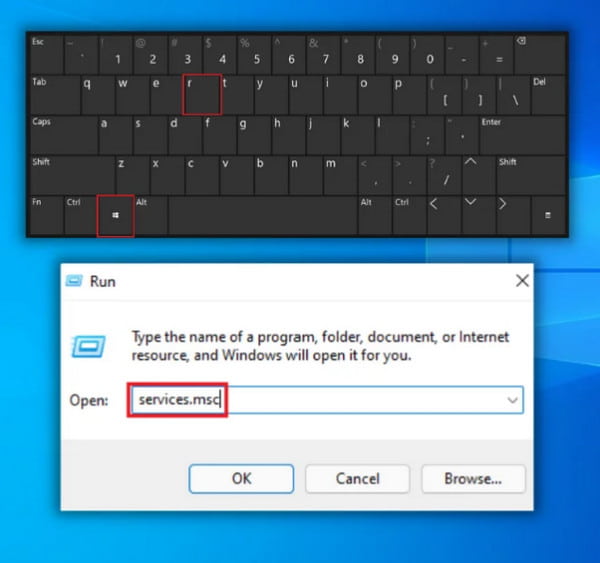
第 3 步。從服務清單中找到並右鍵點擊“Nvidia Telemetry Container”按鈕。按一下「屬性」按鈕,將啟動類型從手動變更為自動。
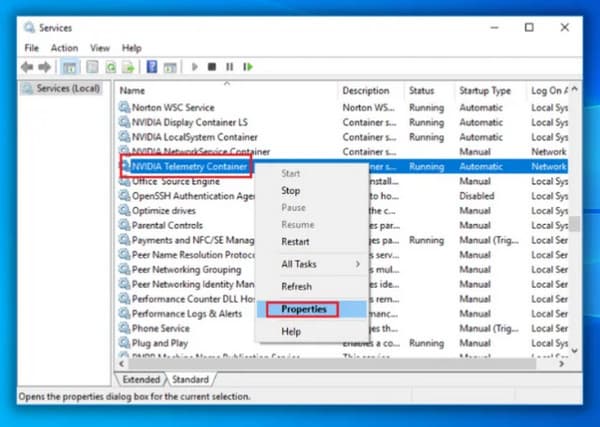
2.重新安裝軟件
提到的另一個可能的原因是軟件損壞。如果您從不受信任的網站下載該工具,則需要重新安裝 GeForce Experience。要在當前 GeForce Experience 無法打開時卸載它,您需要:
步驟1。同時按下「Windows 標誌和 R」鍵開啟「執行」功能表。在輸入框中鍵入控制台,然後尋找“程式”按鈕並將其開啟。
第2步。您將在選單左側看到“卸載”選項。再次按一下它以確認您要從裝置中卸載該軟體。
第 3 步。前往NVIDIA官網重新安裝GeForce Experience。開啟下載的「.exe檔」並按照安裝指南完成安裝。
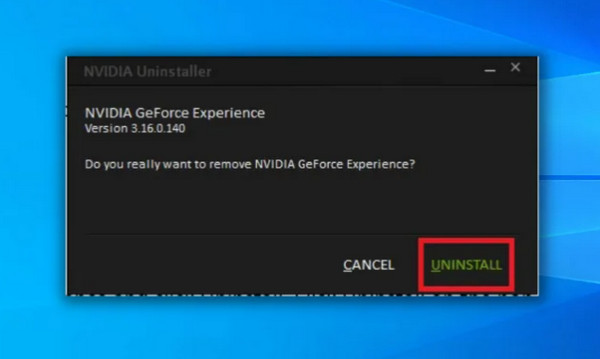
3. 防病毒阻止 NVIDIA 軟件
有時防病毒軟件保護過度,這可能是 GeForce Experience 無法打開的原因。由於它可能會錯誤地將 GeForce Experience 軟件識別為危險程序,因此您需要從您的設備中禁用防病毒軟件並再次打開 GeForce Experience 應用程序。
如果禁用防病毒軟件對您有用,您需要排除 GeForce Experience 並將其放入白名單,這樣任何防病毒軟件都不會將該工具檢測為有害程序。最好向專家諮詢有關防病毒以及如何防止 GeForce Experience 無法打開的問題。
4.更新顯卡驅動
由於有來自 NVIDIA 的驅動程序更新,您需要跟上它們以修復 GeForce Experience 無法打開的問題。您可以手動下載驅動程序或使用驅動程序支持來管理您的更新。請按照以下步驟獲取驅動程序支持:
步驟1。下載“驅動程式支援”軟體並執行“.exe檔”。
第2步。啟動該工具並運行掃描以檢測您的硬件。您可以使用該工具重新安裝驅動程序並管理更新。
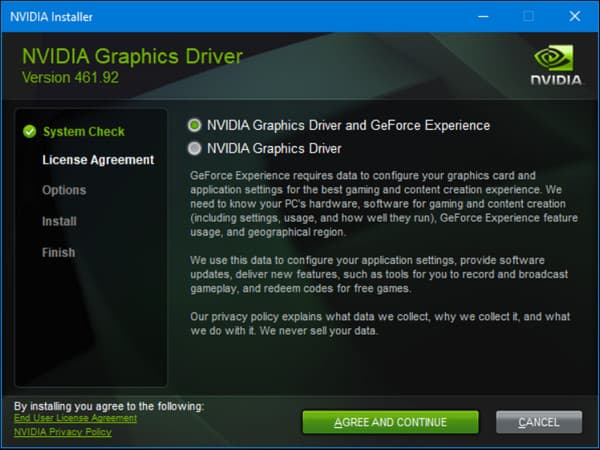
修復 GeForce Experience 無法開啟的最佳替代軟體
如果有任何解決方案可以解決您在 GeForce Experience 中的打開問題,那麼您還可以使用另一種方法來錄製屏幕遊戲。 AnyRec Screen Recorder 是錄製 GeForce Experience 等質量視頻的絕佳方式。您還可以調整視頻設置並將輸出視頻保存到 MP4、MOV、WMV 和 AVI 並配置音頻設置。當 GeForce Experience 無法打開時,AnyRec 屏幕錄像機是您的一體化解決方案。

使用所需的屏幕區域錄製遊戲,例如全屏和調整區域。
可自定義的閱讀設置,以甚至 4K 和無損質量捕捉遊戲。
媒體文件沒有錄製時間限制,也沒有水印。
提供其他功能,例如聲音檢查、熱鍵、實時繪圖和快照。
步驟1。下載並啟動「AnyRec Screen Recorder」即可開始錄製遊戲,無需 GeForce 體驗。點擊“遊戲記錄器”按鈕並設定首選設定。但在此之前,您必須確保您要捕獲的遊戲已經在運行。

第2步。然後,點擊“選擇遊戲”按鈕並找到遊戲的視窗。您也可以點擊“系統聲音和麥克風”按鈕來捕捉電腦音訊和您的聲音。聲音檢查可在「首選項」選單中找到。

第 3 步。配置完所有內容後,按一下“REC”按鈕開始錄製。螢幕上會出現一個小工具選單,讓您可以截取螢幕截圖或暫停錄製。如果您想在特定時間停止錄製,您也可以自動設定時間表。這樣,您就不需要修正GeForce Experience打不開的問題。

步驟4。點選“停止”按鈕停止錄製。在下一個視窗中修剪影片。然後,從裝置中選擇所需的資料夾來儲存錄製的剪輯。最後,點擊“儲存”按鈕進行最後一步。

您還可以將 AnyRec 屏幕錄像機用於其他錄製問題,例如電話、音頻和 攝像頭.
關於 GeForce Experience 無法開啟的常見問題
-
如果 GeForce Experience 無法打開,我可以重置軟件嗎?
是的。您需要做的就是右鍵單擊桌面上的任意位置並選擇 NVIDIA 控制面板。單擊管理 3D 設置選項。然後,在右上角,單擊恢復默認值按鈕。顯卡驅動程序會影響遊戲性能和圖形,但您也可以在 GeForce Experience 無法打開時使用它。
-
GeForce Experience 打不開的原因是什麼?
NVIDIA 驅動程序使用的 GPU 可能是軟件出錯和無法啟動的原因。因此,如果您有最新的驅動程序或重新安裝它會更好。
-
如果我卸載 GeForce Experience,會發生什麼?
卸載後,即使下載並安裝了最新的顯卡驅動程序,也不會再自動檢查。您唯一需要做的就是手動從 NVIDIA 官方網站下載更新的驅動程序。
結論
像 GeForce Experience 這樣的專業工具在無法打開時丟失是一件不幸的事情。特別是如果您想記錄您的遊戲亮點和其他多事的虛擬情況。如果您不知道 GeForce Experience 無法打開的其他原因,您可以使用 AnyRec 屏幕錄像機作為替代錄像機。立即試用免費試用版,體驗高品質錄音。
